Cómo Crear una Historia en Facebook

Las historias de Facebook pueden ser muy divertidas de crear. Aquí te mostramos cómo puedes crear una historia en tu dispositivo Android y en tu computadora.

Muchos usuarios de Android tienen dos o más aplicaciones de correo electrónico instaladas en sus dispositivos. La cantidad de usuarios de Android que revisan sus correos electrónicos en sus dispositivos móviles ya ha superado a los usuarios de correo electrónico de escritorio. Revisar su bandeja de entrada en su teléfono es más rápido, más simple y más conveniente.
Desafortunadamente, su aplicación de correo electrónico a veces puede dejar de funcionar. La aplicación deja de responder o muestra varios códigos de error en la pantalla. Exploremos cómo puede solucionar problemas de su aplicación de correo electrónico en Android.
Si su aplicación de correo electrónico se ve afectada por algunos fallos temporales, forzar el cierre debería solucionar el problema. Vaya a Configuración , toque Aplicaciones , seleccione la aplicación de correo electrónico problemática y presione la opción Forzar detención . Reinicie la aplicación y verifique si puede acceder a su bandeja de entrada.
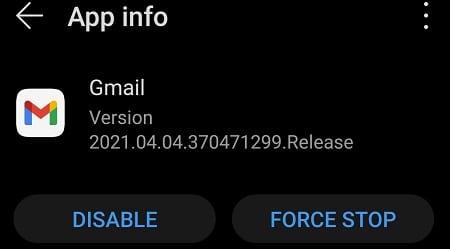
Si reiniciar la aplicación no funcionó, intente reiniciar su dispositivo. Mantén presionado el botón de encendido hasta que tu terminal se reinicie. Espere dos minutos, reinicie la aplicación de correo y verifique si el error persiste.
Si su aplicación de correo electrónico no logra establecer una conexión estable con su servidor de correo electrónico, cierre la sesión de su cuenta. Cierre la aplicación y navegue hasta Configuración . Seleccione Aplicaciones , toque su aplicación de correo electrónico y seleccione Almacenamiento . Pulsa el botón Borrar caché , reinicia tu aplicación y vuelve a iniciar sesión. Comprueba si el problema ha desaparecido.
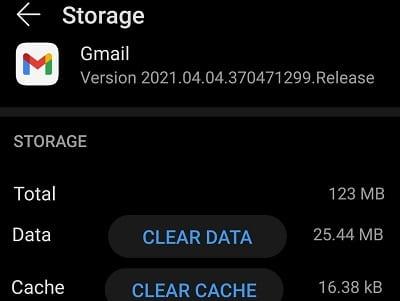
Las versiones obsoletas de la aplicación pueden causar todo tipo de fallas y errores, incluido el mensaje de error "El correo electrónico sigue deteniéndose". Inicie la aplicación Google Play Store , busque su aplicación de correo y presione el botón Actualizar . Reinicie la aplicación y verifique si la instalación de las últimas actualizaciones resolvió el problema.
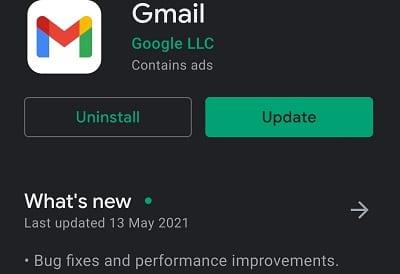
Muchos usuarios confirmaron que solucionaron sus problemas con la aplicación de correo electrónico desinstalando las últimas actualizaciones de Webview del sistema Android. Vaya a Configuración → Aplicaciones → Vista web del sistema Android . Toque los tres puntos en la esquina superior derecha y seleccione Desinstalar actualizaciones .
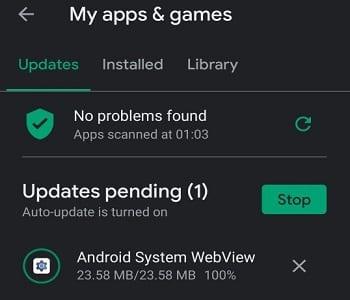
Si el error persiste, desinstale la aplicación por completo. Vaya a Configuración , seleccione Aplicaciones , toque su aplicación de correo electrónico y presione el botón Desinstalar . Reinicie su computadora y reinstale su aplicación de correo.
Si su aplicación de correo de Android sigue deteniéndose, fuerce la detención de la aplicación y reinicie su dispositivo. Luego, borre el caché y actualice la aplicación. Si el problema persiste, intente reinstalar su aplicación de correo electrónico. Haga clic en los comentarios a continuación y háganos saber si todavía tiene el mismo problema.
Las historias de Facebook pueden ser muy divertidas de crear. Aquí te mostramos cómo puedes crear una historia en tu dispositivo Android y en tu computadora.
Aprende a desactivar los molestos videos que se reproducen automáticamente en Google Chrome y Mozilla Firefox con este tutorial.
Hemos pasado un tiempo con la Galaxy Tab S9 Ultra, y es la tableta perfecta para emparejar con tu PC con Windows o el Galaxy S23.
Los anuncios pueden ser útiles ya que te informan sobre ofertas y servicios que podrías necesitar. Pero pueden salirse de control y volverse molestos. Aprende a configurar el Bloqueador de Anuncios a tu gusto en Opera para Android con estos pasos.
Un tutorial que muestra dos soluciones sobre cómo evitar permanentemente que las aplicaciones se inicien al arrancar en tu dispositivo Android.
Cómo activar el bloqueador de anuncios en tu dispositivo Android y aprovechar al máximo la opción de anuncios intrusivos en el navegador Kiwi.
Este tutorial te muestra cómo reenviar un mensaje de texto desde un dispositivo Android usando la aplicación de Mensajería de Google.
Cuando abres una página de inicio en cualquier navegador, quieres ver lo que te gusta. Al comenzar a usar un navegador diferente, quieres configurarlo a tu gusto. Establece una Página de Inicio Personalizada en Firefox para Android con estos pasos detallados y descubre lo rápido y fácil que puede ser.
Usar el modo oscuro tiene sus ventajas. Por ejemplo, reduce la fatiga ocular y hace que mirar la pantalla sea mucho más fácil. La función también te ayuda a ahorrar energía, lo que hace que la batería dure más. Sigue estos pasos para habilitar el modo oscuro en el navegador Edge para Android.
Cómo habilitar o deshabilitar las funciones de corrección ortográfica en el sistema operativo Android.
Vea qué pasos seguir para desactivar Google Assistant y disfrutar de un poco de tranquilidad. Siéntase menos espiado y desactive Google Assistant.
Cambia el motor de búsqueda predeterminado en Opera para Android y disfruta de tus opciones preferidas. Descubre la forma más rápida. Cambia el motor de búsqueda predeterminado que utiliza el navegador Opera para Android con estos sencillos pasos.
Al configurar el modo oscuro para Android, obtienes un tema que es más fácil para los ojos. Si tienes que mirar tu teléfono en un entorno oscuro, probablemente necesites mirar hacia otro lado porque el modo claro lastima tus ojos. Ahorra energía utilizando el Modo Oscuro en el navegador Opera para Android y descubre cómo Configurar el Modo Oscuro.
Obtén pasos comprobados para ver cómo ver el historial de reproducción en Spotify para el reproductor web, Android y la aplicación web de Windows.
Si configuras una pantalla de bloqueo en tu dispositivo Android, la pantalla de entrada de PIN contará con un botón de Llamada de Emergencia en la parte inferior de la pantalla.
Al habilitar el porcentaje de batería en tu teléfono Android, podrás saber cuánto batería queda. Aquí están los pasos fáciles para activarlo.
¿Te estás quedando sin espacio en tu Android? Resuelve el problema con estos consejos fáciles de seguir para cualquier dispositivo.
¿Necesitas ver cuánto espacio ocupan las canciones de Spotify? Aquí están los pasos a seguir para Android y Windows.
¿Estás intentando subir una foto o video a Facebook, pero la subida se queda atascada para siempre? Aprende cómo solucionar las subidas atascadas en Facebook para Android.
Proporciono una lista de cosas que puedes intentar si tu dispositivo Android parece reiniciarse al azar sin razón aparente.
Las historias de Facebook pueden ser muy divertidas de crear. Aquí te mostramos cómo puedes crear una historia en tu dispositivo Android y en tu computadora.
Aprende a desactivar los molestos videos que se reproducen automáticamente en Google Chrome y Mozilla Firefox con este tutorial.
Resuelve el problema en el que la Samsung Galaxy Tab S8 está atascada en una pantalla negra y no se enciende.
Lee ahora para aprender a borrar música y videos de Amazon Fire y tabletas Fire HD para liberar espacio, desordenar o mejorar el rendimiento.
Un tutorial que muestra dos soluciones sobre cómo evitar permanentemente que las aplicaciones se inicien al arrancar en tu dispositivo Android.
Este tutorial te muestra cómo reenviar un mensaje de texto desde un dispositivo Android usando la aplicación de Mensajería de Google.
Cómo habilitar o deshabilitar las funciones de corrección ortográfica en el sistema operativo Android.
¿Te preguntas si puedes usar ese cargador de otro dispositivo con tu teléfono o tablet? Esta publicación informativa tiene algunas respuestas para ti.
Cuando Samsung presentó su nueva línea de tabletas insignia, había mucho por lo que emocionarse. No solo el Galaxy Tab S9 y S9+ traen las mejoras esperadas, sino que Samsung también introdujo el Galaxy Tab S9 Ultra.
¿Te encanta leer libros electrónicos en las tabletas Amazon Kindle Fire? Aprende cómo agregar notas y resaltar texto en un libro en Kindle Fire.



















